NetWorker: Jak shromáždit protokol ddfs.info ze systému Data Domain
概要: Tento článek poskytuje obecný přehled o shromažďování protokolů ddfs.info ze systému NetWorker při odstraňování problémů s operacemi zálohování, klonování nebo obnovení NetWorker.
この記事は次に適用されます:
この記事は次には適用されません:
この記事は、特定の製品に関連付けられていません。
すべての製品パージョンがこの記事に記載されているわけではありません。
手順
Při odstraňování problémů s operacemi zálohování, klonování nebo obnovení NetWorker může být nutné zkontrolovat
Přihlaste se do uživatelského rozhraní webové správy Data Domain a v části Maintenance Support Bundles (Balíčky podporyúdržby>>) vytvořte balíček podpory.
Příkaz
ddfs.info protokoly ze systému Data Domain. Tento protokol lze shromáždit pomocí jednoho z následujících procesů.
Balíček podpory
Přihlaste se do uživatelského rozhraní webové správy Data Domain a v části Maintenance Support Bundles (Balíčky podporyúdržby>>) vytvořte balíček podpory.
Poznámka: Příkaz
ddfs.info Protokol lze shromáždit vygenerováním mini balíčku.
Příkaz
ddfs.info Protokol se nachází v části \ddr\var\log\debug.
Přípojný bod CIFS
Přípojný bod CIFS lze vytvořit v systému Data Domain a připojit jej k systému Windows se síťovým přístupem k systému Data Domain. Příkazddfs.info Soubor protokolu lze zkopírovat přímo z Data Domain do systému Windows.
- Přihlaste se do systému Data Domain přes SSH pomocí účtu sysadmin.
- Vytvořte sdílenou složku CIFS:
Syntax:
cifs share create name path path clients allowed_clients
Příklad:
sysadmin@ddve# cifs share create logs path /ddvar/log/debug clients 192.168.9.0/24
Share "logs" has been created.
Poznámka: Příkaz
allowed_clients lze nahradit konkrétní IP adresou plně kvalifikovaného názvu domény, síťovou adresou nebo * v závislosti na tom, zda chcete omezit přístup ke sdílené složce CIFS na konkrétního hostitele nebo síť nebo ji otevřít tak, aby byla přístupná napříč sítěmi. Kromě omezení adres musí být před přístupem ke sdílené složce CIFS splněno ověření uživatele.
- V zadaném klientovi se systémem Windows nebo s přístupem k systému Data Domain vytvořte přípojný bod pomocí příkazu:
\\DD_ADDRESS\logs
Po zobrazení výzvy zadejte uživatelské jméno a heslo sysadmin nebo ddboost.
- Shromážděte
ddfs.infoLogujte z přípojného bodu:
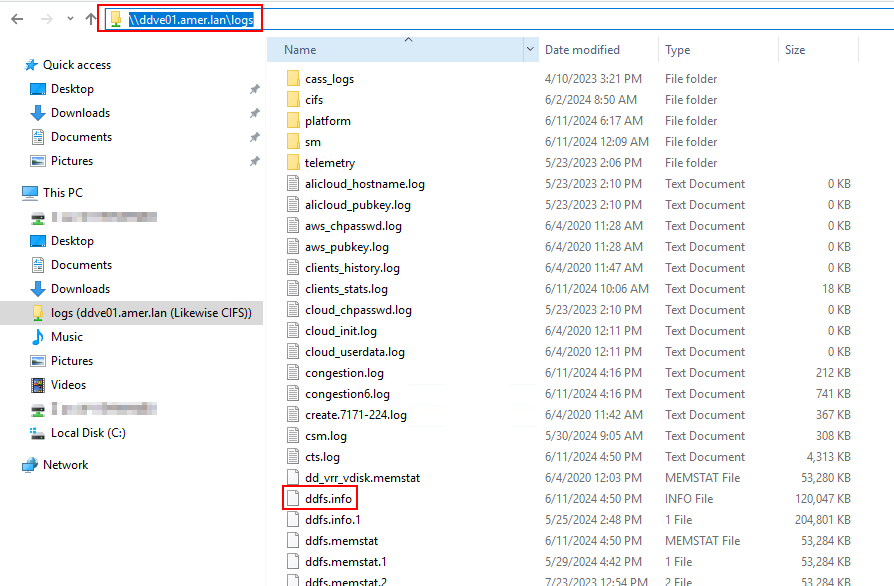
- Chcete-li odstranit sdílenou složku CIFS ze systému Data Domain, spusťte následující příkaz:
Syntax:
cifs share destroy name
Příklad:
cifs share destroy logs
その他の情報
Související článek: NetWorker NVP vProxy: Ověřte, zda je sada uložení virtuálního počítače umístěna v systému souborů Data Domain (pro přečtení tohoto článku je nutné přihlášení k webu podpory společnosti Dell).
対象製品
Data Domain, NetWorker製品
NetWorker Family, NetWorker Series文書のプロパティ
文書番号: 000205241
文書の種類: How To
最終更新: 02 8月 2024
バージョン: 9
質問に対する他のDellユーザーからの回答を見つける
サポート サービス
お使いのデバイスがサポート サービスの対象かどうかを確認してください。